操纵器
本页内容
操纵器是用于调整角色姿势的工具。可以在工具栏上的专用面板上选择它们。

工具栏上用于选择操纵器的面板
1. 移动
快捷键:
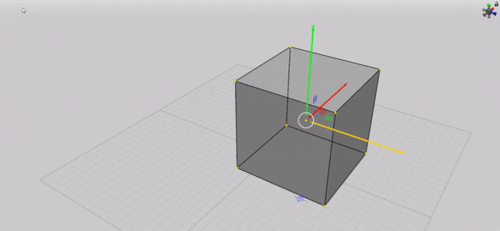
移动操纵器的使用示例, 用于在场景中移动对象
用于沿坐标轴移动所选对象。要移动对象,请将鼠标指针放在某个轴上(此时该轴会显示为黄色),按住  并移动指针。
并移动指针。
两个轴之间的正方形表示由这些轴形成的坐标平面。使用它可沿相应平面移动对象。
将鼠标放在工具中心的圆圈上,并按住  可在屏幕空间周围自由移动对象。
可在屏幕空间周围自由移动对象。
2. 旋转
快捷键:
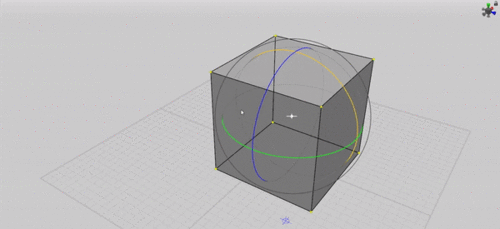
旋转操纵器的使用示例,用于改变场景中对象的空间朝向
该操纵器用于在坐标轴上旋转选定的对象。轴表示为圆圈。
要旋转对象,请将鼠标指针放在代表相应坐标轴的圆圈上,按住  并移动指针。
并移动指针。
旋转所围绕的轴心可以手动设置。默认情况下,所选对象的中心用作轴心点(如果选择了多个对象,则将轴心分配给对象层级中最高的对象)。
3. 缩放
该工具更改所选对象的尺寸。
在缩放过程中,Cascadeur会尝试保留选定对象之间的距离,就像其他任何类型的编辑一样。
缩放所相对的轴心可以手动设置。
缩放操纵器通常用于编辑对象轨迹
局部和全局模式
快捷键:~

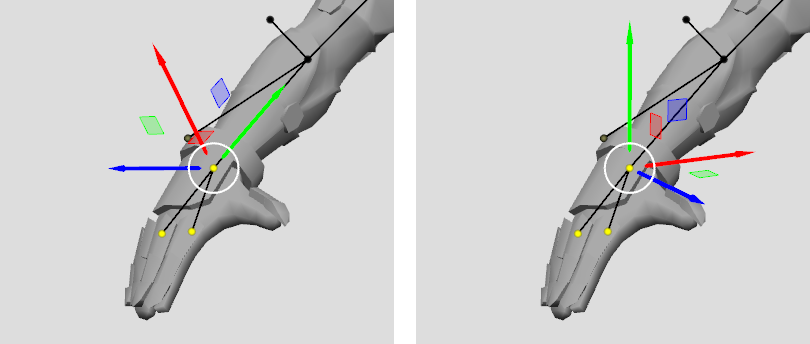
在本地(左)和全局(右)模式下的移动操纵器
上述每个操纵器都可以在本地或全局模式下运行。
在全局模式下,场景中每个对象都相对于世界坐标系进行移动,旋转或者缩放。
在局部模式中,对象的变换都应用于对象的本地坐标系,对象本地坐标系取决于对象的当前位置。
上述两种模式都会同时应用于所有的操纵器。
尾部模式
快捷键:Ctrl+Alt+Q

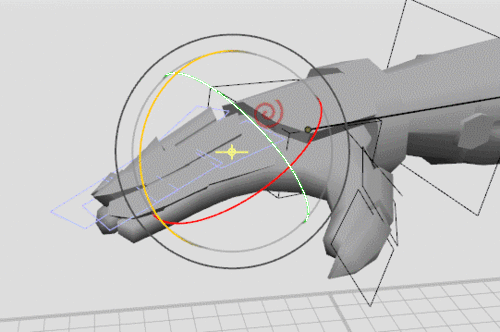
此选项为对象旋转添加“尾部”效果:旋转对象时,其所有子对象都随其旋转,就像尾巴一样。
尾部模式可以独立于其他操纵器设置为全局或局部。
要更改旋转的轴心点:
- 选择要旋转的每个对象
- 使用
 单击某个控制器将旋转轴心点移动到该处
单击某个控制器将旋转轴心点移动到该处
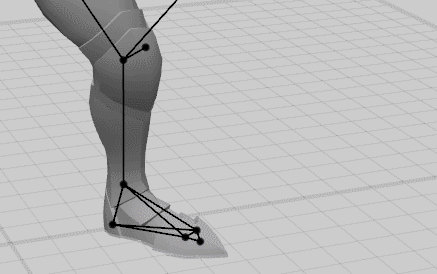
使用操纵器
- 选择
使用 ,您可以选择操纵器的任何部分,比如轴,坐标平面或中心的圆,且一次只能选择一个。
,您可以选择操纵器的任何部分,比如轴,坐标平面或中心的圆,且一次只能选择一个。
- 使用
选择操纵器后,在视口窗口中按住 并移动鼠标指针以移动选定的对象。如果选择了轴或坐标平面,则对象将沿其移动;否则,对象将沿其移动。如果选择了中心圆,则可以在屏幕空间中自由移动对象。
并移动鼠标指针以移动选定的对象。如果选择了轴或坐标平面,则对象将沿其移动;否则,对象将沿其移动。如果选择了中心圆,则可以在屏幕空间中自由移动对象。
- 微调
在对象上使用操纵器时按住 将使对象移动速度比正常速度慢十倍。这可用于以更高的精度操纵对象。
将使对象移动速度比正常速度慢十倍。这可用于以更高的精度操纵对象。
- 调整大小
您还可以在视口窗口中调整操纵器的显示尺寸,只需要按住 并按住
并按住 移动鼠标。
移动鼠标。
- 关闭
要关闭操纵器,请选择选择模式或按快捷键Q
区间编辑模式
操纵器可用于在一帧或区间内进行编辑。在区间编辑模式页面上查看相关信息。

